Debes tener en cuenta algunos puntos importantes. Ten en cuenta que las fotos eliminadas terminan en la carpeta Eliminados recientemente de la aplicación Fotos. Hasta que vacíes esta carpeta, no recuperarás el espacio creado al destruir las fotos de tu teléfono.
Para deshacerte de las fotos eliminadas de forma manual, primero abre la carpeta Eliminada recientemente en la aplicación Fotos. A continuación, pulsa Seleccionar en la esquina superior derecha y luego Eliminar todo en la parte inferior izquierda. Tu teléfono también borrará las fotos de esta carpeta después de que permanezcan en ella durante 30 días.
Lo mejor es revisar las fotos y otros medios que una aplicación ha alineado para la eliminación masiva. Esto asegurará que no pierdas ningún archivo valioso accidentalmente.
Tendrás que tener mucho cuidado al eliminar fotos de tu biblioteca de fotos de iCloud. De lo contrario, podrías terminar perdiendo algunos importantes de todos tus dispositivos Apple e iCloud también. Ahora echemos un vistazo a las aplicaciones que hemos elegido para ti.
1. Remove Master para Camera Roll
La aplicación te permite destruir fotos al estilo Tinder. Una vez que lo hayas instalado, puedes examinar tus fotos una a una, deslizando hacia la izquierda para eliminar una foto y deslizando hacia la derecha para guardarla. Después de cada deslizamiento, la siguiente foto aparece automáticamente para su revisión. También es útil que puedas seleccionar fotos por mes.
Remove Master no es la única aplicación que adopta un enfoque similar a Tinder para la eliminación de fotos. PhotoTrash (1 $) y Cleen Photos (gratis) son algunas de las alternativas de Remove Master que puedes consultar.
Descargar: Master for Camera Roll (gratis, versión premium disponible).
2. Remo
Después de escanear tu biblioteca de fotos, Remo alinea todos los duplicados exactos en una pestaña y todas las fotos similares en otra. En ambas pestañas, puedes seleccionar la casilla de verificación para todo el conjunto de duplicados / imágenes similares a la vez. También tiene la opción de seleccionar / deseleccionar fotos individualmente antes de eliminarlas.
No se preocupe, terminará arrojando todas las fotos en un conjunto sin querer. Remo te impedirá hacer eso con un mensaje de error.
¿Desea excluir ciertas fotos y conjuntos mientras escaneas tu biblioteca en el futuro? Puedes marcarlos como excepciones para notificar a Remo tu elección. Es posible que también desees optimizar el umbral de qué tan cerca quiere que Remo haga coincidir fotos similares. Para hacer esto, ve a la configuración de la aplicación.
Si deseas una aplicación gratuita y sencilla para eliminar duplicados e imágenes similares a granel, instala Remo. Es una pena que no sea tan preciso como Gemini Photos, la próxima aplicación de nuestra lista.
3. Fotos de Géminis
¿Te preguntas si Gemini Photos tiene algo que ver con el buscador de archivos duplicados de la aplicación de Mac Gemini? Sí, lo hace. MacPaw, el desarrollador de Gemini, decidió limpiar el rollo de la cámara de su iPhone también con Gemini Photos.
La aplicación de iPhone selecciona automáticamente las fotos malas que abarrotan tu teléfono y las sirve para su revisión. Verás todo, desde fotos borrosas y duplicados hasta capturas de pantalla y fotos con texto. Ya sea que quieras seguir la recomendación de la aplicación y tirar basura estas fotos al por mayor o conservarlas, depende de ti.
También encontrarás conjuntos de fotos similares y una recomendación de «mantener» en la aplicación para obtener la mejor foto de un conjunto. Pero esta función solo está disponible con una versión de prueba gratuita durante los primeros tres días posteriores a la instalación de la aplicación. Después de eso, necesitarás una suscripción paga para ello.
4. Dr. Cleaner
Esta aplicación agrupa no solo las fotos redundantes en tu teléfono, sino también capturas de pantalla, ráfagas de fotos y videos que acaparan demasiado espacio de almacenamiento.
Una vez que el Dr. Cleaner escanea tu biblioteca de fotos, enumera estas categorías como pestañas. Encontrarás las fotos que se borran con dignidad (según la aplicación) seleccionadas automáticamente. La aplicación también te muestra cuánto espacio puedes recuperar con cada eliminación masiva.
Dr. Cleaner no es su aplicación regular de eliminación de fotos, ya que no solo busca duplicados en tu iPhone. La aplicación funciona también como un buscador de contactos duplicados, una aplicación de mantenimiento de almacenamiento y una bóveda de fotos.
5. Eliminar a granel
Bulk Delete te permite seleccionar fotos con un deslizamiento y eliminarlas a granel. Pero eso no es gran cosa, ya que la aplicación Photos hace posible hacer lo mismo.
Pero a diferencia de la aplicación de Fotos, Bulk Delete hace que sea más fácil distinguir entre fotos seleccionadas y no seleccionadas. Te permite borrar toda tu biblioteca de fotos si desea comenzar desde cero.
El beneficio real de la aplicación es la eliminación basada en el tiempo. Con esta función, puedes optar por eliminar todas las fotos tomadas en la última hora, o en los últimos 30 días, por ejemplo.


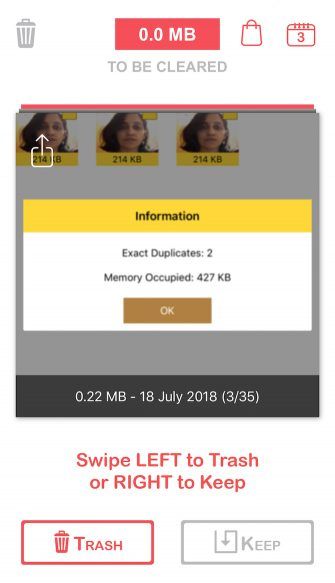
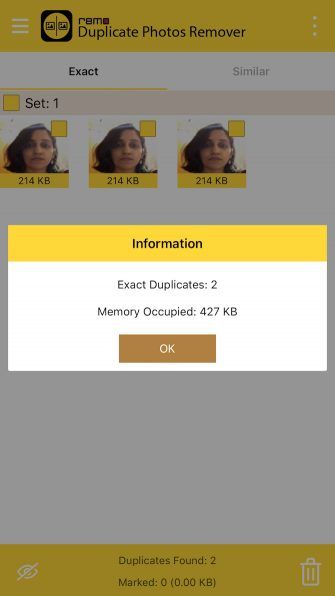
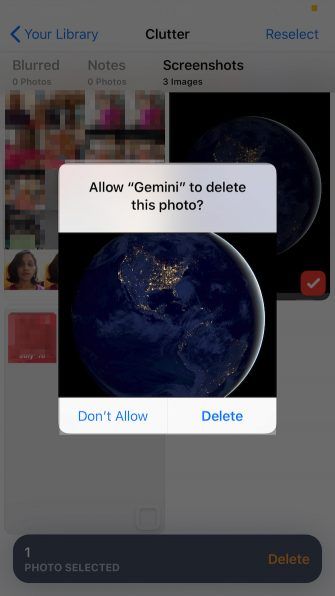
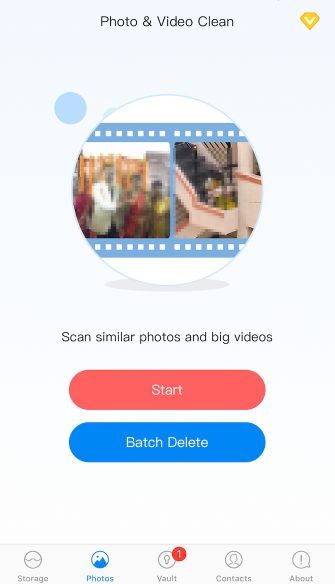
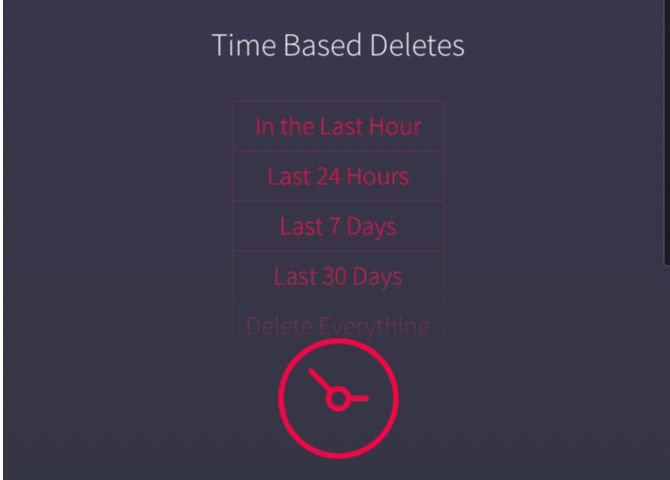
¿Tienes alguna pregunta o problema relacionado con el tema del artículo? Queremos ayudarte.
Deja un comentario con tu problema o pregunta. Leemos y respondemos todos los comentarios, aunque a veces podamos tardar un poco debido al volumen que recibimos. Además, si tu consulta inspira la escritura de un artículo, te notificaremos por email cuando lo publiquemos.
*Moderamos los comentarios para evitar spam.
¡Gracias por enriquecer nuestra comunidad con tu participación!